Как добавить снег на текст используя Фотошоп

В этом уроке Фотошопа мы рассмотрим как добавить снег на текст.
Как добавить снег на текст используя Фотошоп
1. Открываете Фотошоп и создаете новый документ (Ctrl+N).
С размером например 300 x 100 px.
2. Используйте цвет фона, на котором будет виден снег, типа черного или темно-синего.
3. Добавляете ваш текст используя инструмент Type Tool (Инструмент «Горизонтальный текст» / Клавиша «T»):

4. Создайте новый слой и удостоверьтесь, что он выше слоя текста.
5. Выбирайте инструмент Brush Tool (Инструмент «Кисть» / Клавиша «B») с диаметром 5 px и непрозрачностью 75%.
6. Установите цвет forground (передний план) в белый, нажимая клавиши D затем X.
7. Теперь Вы должны нарисовать ваш снег, где хотите:

8. Теперь снова используя инструмент Brush Tool (Инструмент «Кисть» / Клавиша «B»), установите диаметр в 2 px и добавьте больше деталей.
9. Далее правой кнопкой нажимаем на слое и выбираем Blending Option (Параметры наложения):
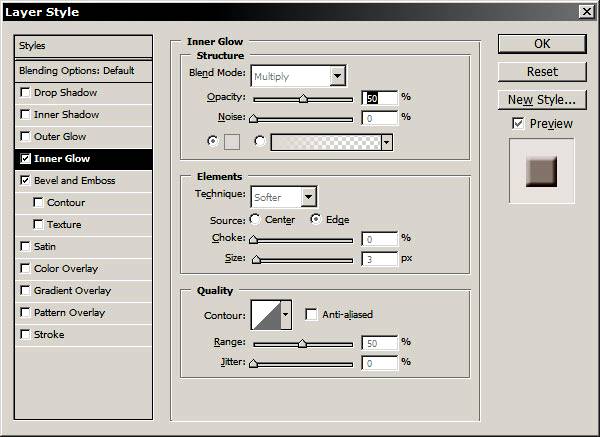
Blend Mode: #CCCCCC;
Layer Style - Bevel & Emboss (Стиль слоя - Тиснение):
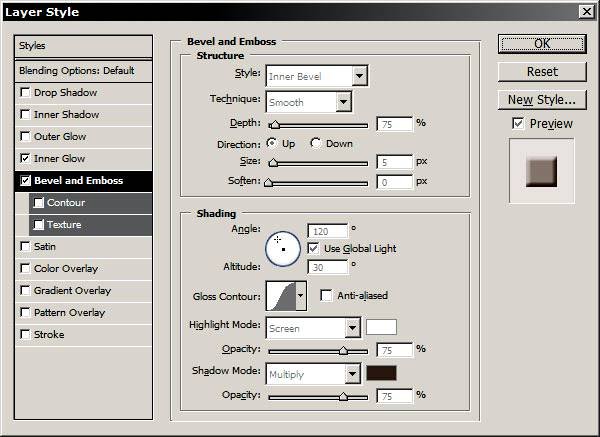
Highlight Mode (Режим подсветки): #FFF;
Shadow Mode (Режим тени): #333;
У вас должно получиться, что-то вроде этого.

Ссылка на источник
Также уроки которые могут вас заинтересовать
Комментарии 271
ИП Верес С.А.
Свидетельство от 17.02.2010 выдано Администрацией Ленинского района г. Гродно, УНП 590956433, РБ, г. Гродно
Время работы с 9.00 до 21.00







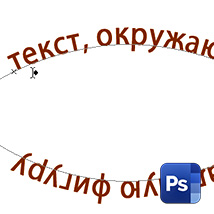
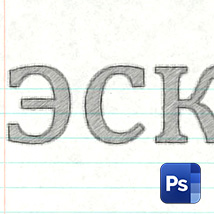

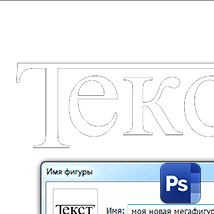
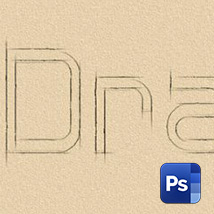











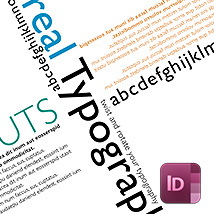
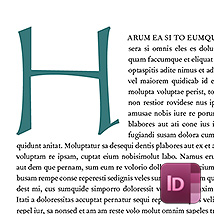






Для того, чтобы оставить комментарий, авторизуйтесь или зарегистрируйтесь.